问题:如何一次性转发多条钉钉信息,提高效率?php小编小新发现不少用户都在询问这个问题,下面就为大家带来详细的解决方法,帮助大家高效处理群聊和私聊中的多条信息。我们的方法简单易懂,一步一步带你轻松实现批量转发,节省时间和精力。
1、首先打开钉钉,选择一个聊天窗,发送消息后,长按其中一条消息。
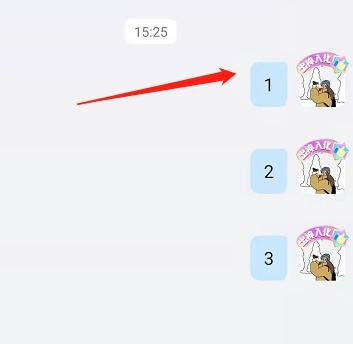
2、然后找到多选并点击。
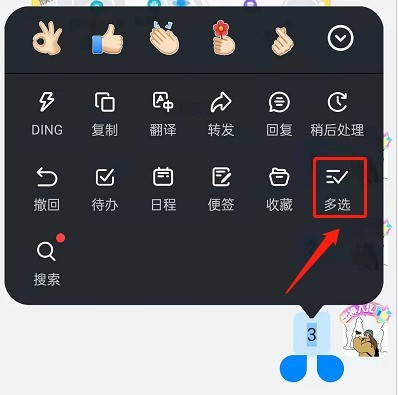
3、接着将需要发送的消息全部勾选上,点击转发。
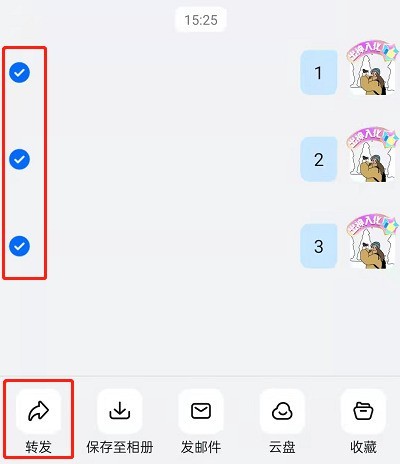
4、选择逐条转发。(也根据自己的需要选择合并、截图转发)。
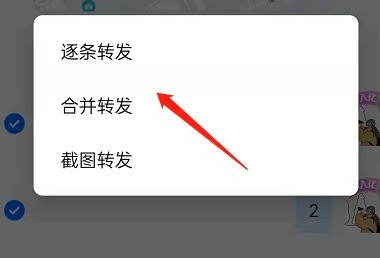
5、最后选择联系人,进行发送即可。
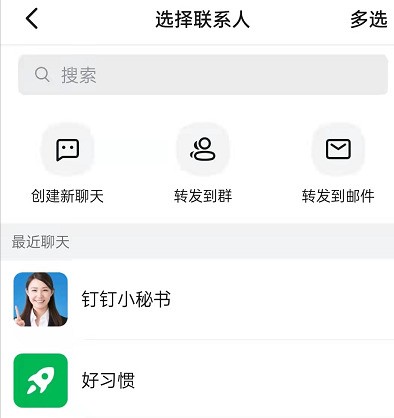
以上是钉钉怎么一次转发多条信息_钉钉一次转发多条信息的方法的详细内容。更多信息请关注PHP中文网其他相关文章!




